本帖最后由 shuaiking 于 2013-10-30 06:57 编辑
当初DSM 4.3 Bate的时候最吸引我的功能并不是离线迅雷,而是Offloaded Data Transfers,卸载式传输。这个功能大大提高iSCSI LUN之间的文件传输能力。下面是群晖对ODX的介绍。
用 Windows ODX 打造高效的存储系统在 Windows 服务器环境中,当文件进行移转时,Windows ODX 可有效降低 Windows 服务器和 Diskstation 之间的文件传输量。不需要通过 Windows 服务器,文件可直接在单一 DiskStation 或两台 DiskStation 间进行移转。如此可大幅提升任务完成速度、减少主服务器 CPU 使用率、降低网络带宽负担,将系统资源保留以处理更重要的任务。
DSM 4.3 加快同个存储空间内的文件复制。实际测试显示,启动 ODX 可让速度提升近 20 倍。相较于一般的文件复制,可最高节省 99.9% 的存储空间。在 Hyper-V 的虚拟环境里,ODX 可有效加速虚拟磁盘的工作效率,如新增、扩充、和合并等动作
接下来我再自己的笔记本上上简单做了一下测试。
链接方式是300MB无线。建立两个LUN, ODX1,ODX2. 通过iSCSI Initiator无线挂载到笔记本上。 分别在开启和关闭ODX的情况下测试传输性能。
建立两个测试卷, ODX1 和 ODX2,开启高级lun功能, 并且挂载到笔记本。
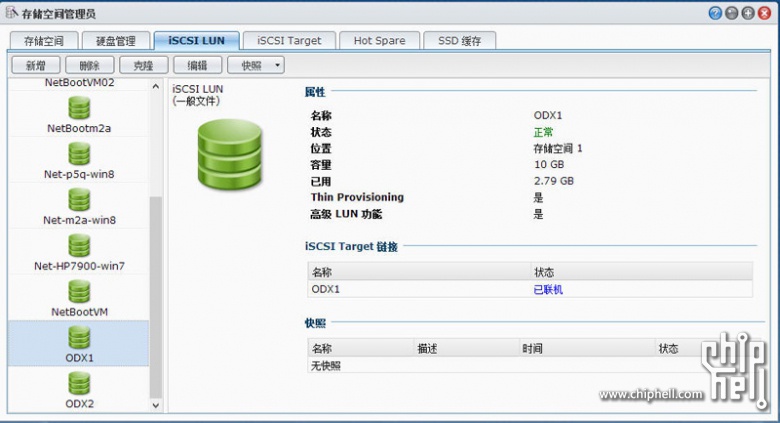
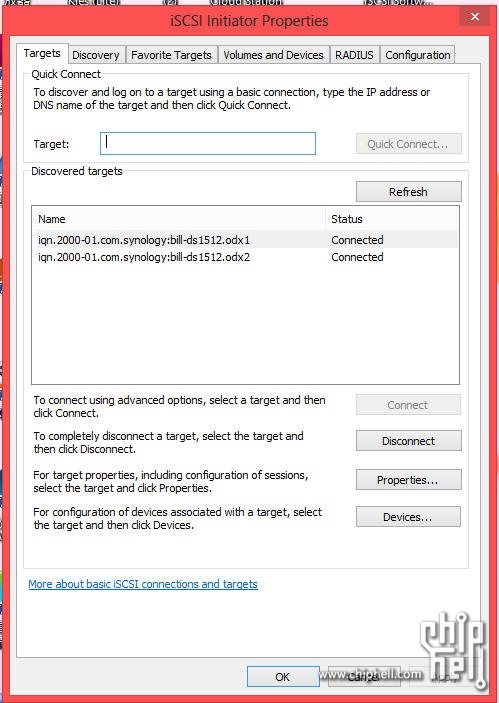
验证ODX是否开启,用管理员身份打开 Windows PowerShell (管理工具里面),
输入 get-itemproperty hklm:\system\currentcontrolset\control\filesystem -name "FilterSupportedFeaturesMode" , FilterSupportedFeaturesMode数值为0,证明ODX功能开启。
下面两个命令用于开启和关闭该功能,下面会用到
set-itemproperty hklm:\system\currentcontrolset\control\filesystem -name "FilterSupportedFeaturesMode" -value 1
set-itemproperty hklm:\system\currentcontrolset\control\filesystem -name "FilterSupportedFeaturesMode" -value 0
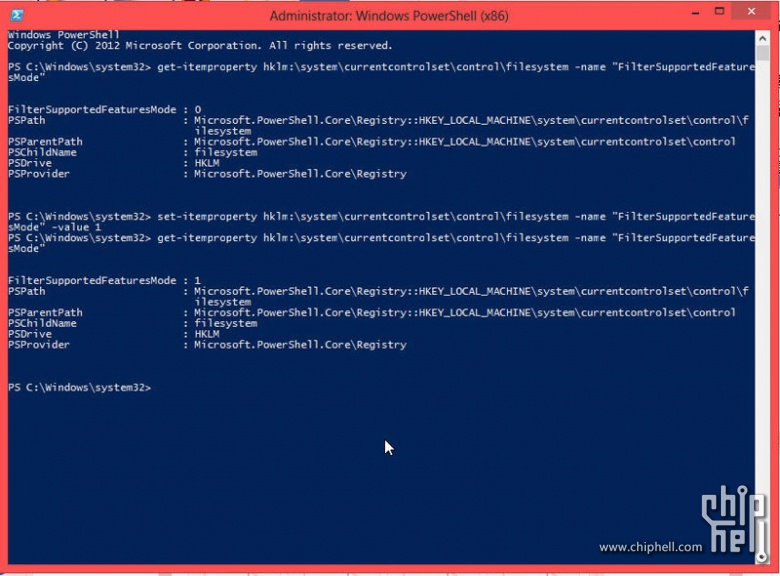
测试文件为6个视频文件,共2.55G。
未开启ODX是的传输速度,因为是无线,只有10MB/s
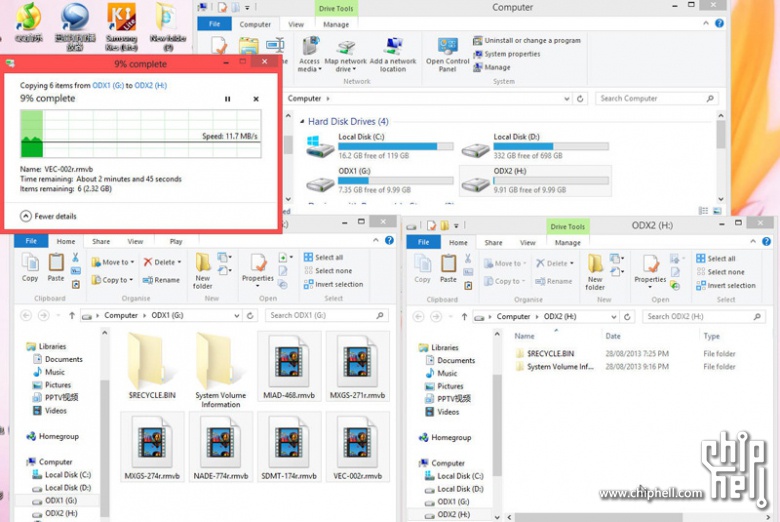
开启ODX之后的传输速度,能到到600MB/s
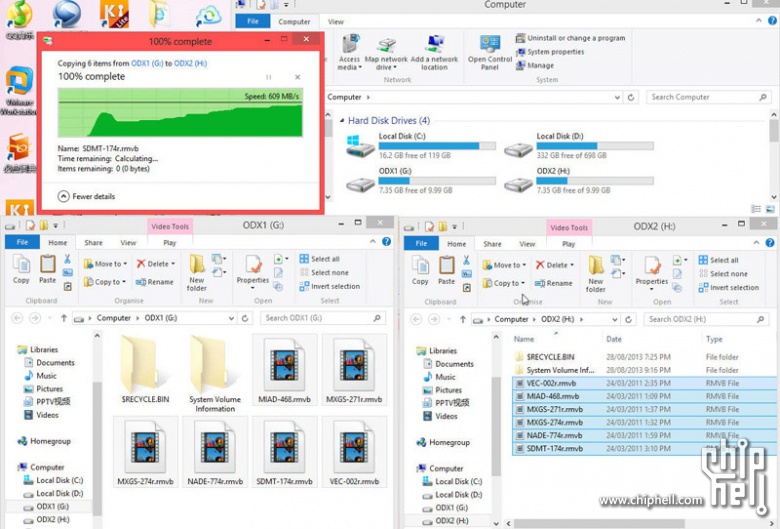
综上, ODX功能极大的提高了不同LUN之间的传输速度,对于习惯挂载iSCSI卷的玩家还是很有帮助的。
当然,对普通玩家来说,一个比较头疼的问题是大多数档案系统筛选器驱动并不支持 ODX功能,造成无法正常开启ODX功能。
可以用Fltmc instances -v <volume>,来验证驱动是否支持ODX。
举例说明,下面的360Avlft 的 SprtFtrs数值为0, 说明不支持ODX, 如果卷上有这个驱动,则无法开启ODX。 其它两个的数值为3,则说明支持。
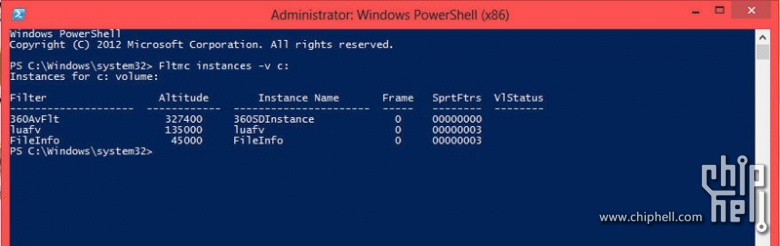
这里说明一下如何卸载该驱动, 上面的360Avlft,是360杀毒的驱动,最简单的方法是卸载。 不过没有杀毒软件的保护也很不爽,因此可以用。Fltmc detach [ filterName ] [ volumeName ] [ instanceName ] 来卸载驱动。
卸载360杀毒的命令则为 Fltmc detach 360AvFlt c: 360SDInstance.
之后再用Fltmc instances -v <volume>验证, 发现360Avlft已经被卸载。PS:这里提一下,有一部分驱动是无法卸载的。

以上只是简单介绍和一点测试,没涉及工作原理和具体应用,希望起到一个抛砖引玉的作用,对有需要的玩家有所帮助。 有进一步需求的可以参考http://technet.microsoft.com/en-au/library/jj200627.aspx。
|  310112100042806
310112100042806
